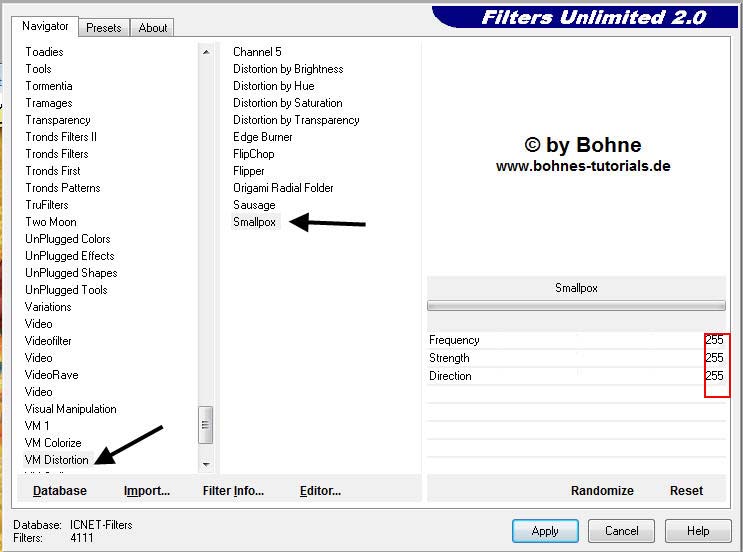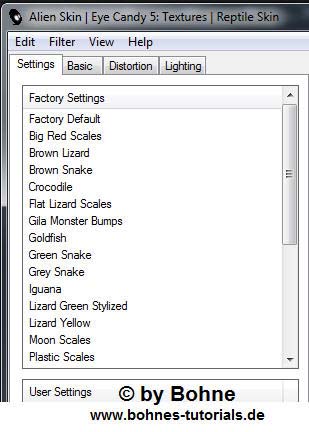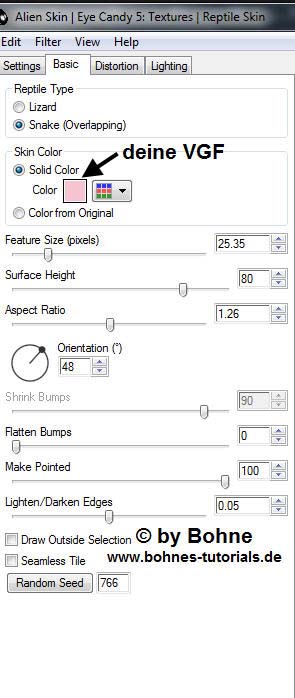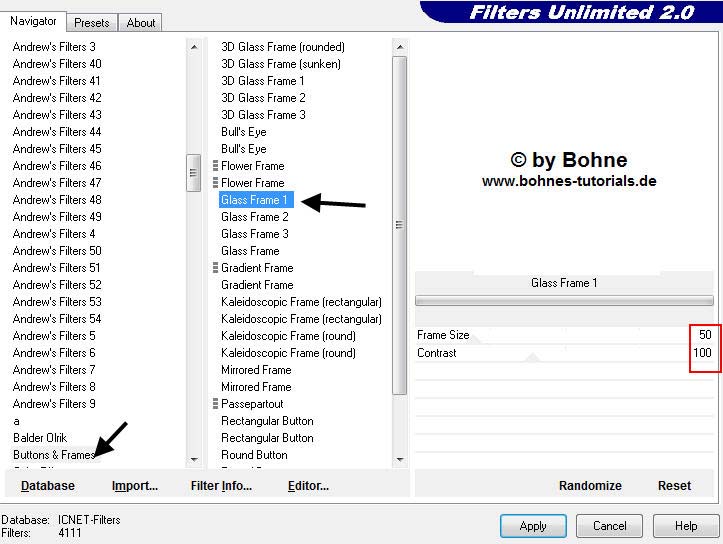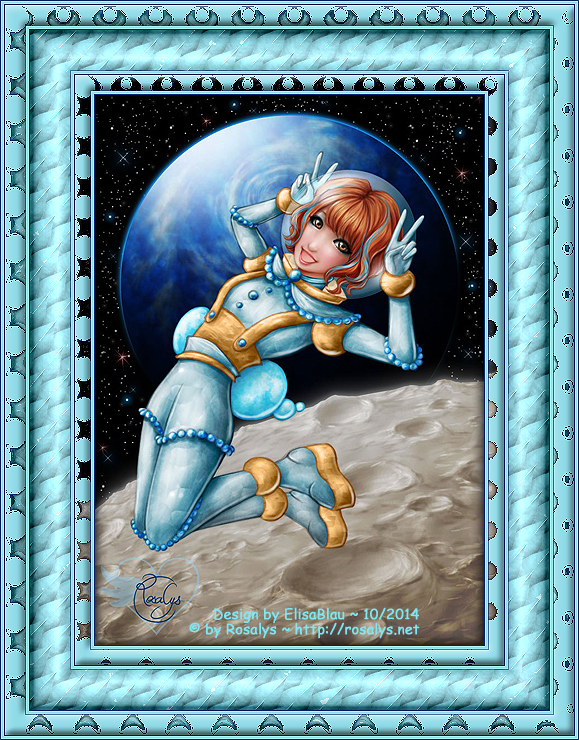© Bohne 21.10.2014 getestet von
Dieses Tutorial stammt alleine aus meiner Fantasie, jede Ähnlichkeit mit anderen Tutorials sind rein zufällig und nicht beabsichtigt Die von mir verwendeten Das © Copyright liegt allein bei den jeweiligen Herstellern. Hier geht es zu meine PSP Version Du benötigst für dieses Tutorial: 1 schönes Bild meins ist vom Rosalys, welches Du hier finden kannst und diese Filter VM Distortion -> Smallpox Button & Frames -> Glass Frame 1
Das Speichern zwischen durch nicht vergessen Verwendete Kürzel: Ich habe das Tut mit PS CS3 geschrieben, geht aber auch mit anderen Versionen. Es darf ohne meine Zustimmung weder kopiert noch auf anderen Seiten zum Download angeboten werden
01) Öffne dein Bild und Verkleinere es auf 55o PX an der längsten Seite 02) Mach durch einen Doppelklick auf die Hintergrundebene
Ebene -> Auf Hintergrundebene reduzieren
03) Bild -> Arbeitsfläche -> Erweitern um 2 PX in HGF Bild -> Arbeitsfläche -> Erweitern um 6 PX in helle VGF Bild -> Arbeitsfläche -> Erweitern um 2 PX in HGF
aktiviere den Rand mit dem ZSt Filter ->VM Distortion -> Smallpox
mit Strg+J auf einer neuen Ebene kopieren Ebenenstil hinzufügen -> Abgeflachte Kante und Relief
mit Strg+E auf eine Ebene reduzieren
05) Bild -> Arbeitsfläche -> Erweitern um 2 PX in HGF Bild -> Arbeitsfläche -> Erweitern um 6 PX in helle VGF Bild -> Arbeitsfläche -> Erweitern um 2 PX in HGF
06) Bild -> Arbeitsfläche - > 80 PX in deiner hellen VGF Aktiviere den Rand mit dem ZSt Filter ->Alien Skin Eye Candy 5 -> Texturs -> Reptile Skin
Filter -> Buttons & Frames -> Glass Frame 1
Auswahl aufheben
06) Bild -> Arbeitsfläche -> Erweitern um 2 PX in HGF Bild -> Arbeitsfläche -> Erweitern um 6 PX in helle VGF Bild -> Arbeitsfläche -> Erweitern um 2 PX in HGF
aktiviere den Rand mit dem ZSt Filter ->VM Distortion -> Smallpox
mit Strg+J auf einer neuen Ebene kopieren Ebenenstil hinzufügen -> Abgeflachte Kante und Relief
mit Strg+E auf eine Ebene reduzieren
08) Bild -> Arbeitsfläche -> Erweitern um 2 PX in HGF Bild -> Arbeitsfläche -> Erweitern um 6 PX in helle VGF Bild -> Arbeitsfläche -> Erweitern um 2 PX in HGF
Setzte nun Corner, Wasserzeichen und Copyrights auf das Bild Datei-> speichern unter-> als jpg abspeichern. Fertig bist du!! Ich hoffe es hat Dir Spaß gemacht !! Dieses Tutorial ist hier registriert
Hier weiter Ergebnisse Erstellt von mir mit PSP
erstellt von meine Schüler- und Testerin GiniP.
erstellt von meine Schüler- und Testerin GiniP.
erstellt von meiner Tsterin ElisaBlau
erstellt von meinem Tester apole
|